En este sentido, algunos equipos vienen por defecto para poder configurarlos, pero esto es muy limitante y no todos los usuarios consiguen lo que quieren de esta forma.
Desde crear, modificar o personalizar un widget de Android hasta los mejores lanzadores para personalizar un teléfono móvil con Android, todo es posible en términos de modificar el dispositivo.
Por este motivo existe una aplicación llamada Flujo Luminoso, que permite una personalización más precisa y funciona para dispositivos que no tienen su propia configuración en el área.
¿Qué es exactamente la Corriente de Luz?
Se trata de una aplicación, como ya se ha comentado, cuyo fin se orienta hacia una configuración más amplia de los leds en las notificaciones.
Permitiendo, controlando o cambiando el color de las alertas para una gran cantidad de aplicaciones y aproximadamente 550 eventos específicos del sistema.
Entre estos destacan los servicios de correo electrónico, la llamadas perdidas, notificaciones de redes sociales como Twitter y Facebook, recordatorios de calendario y mucho más.
¿Cómo puedo tener esta aplicación para personalizar el color de los LED de notificación?
En primer lugar es necesario disponer de la aplicación en cuestión, disponible en dos versiones, la Lite (gratuita) y el Premium (a comprar).
Ahora, los mismos desarrolladores recomiendan trabajar inicialmente con Flujo de luz ligero, para determinar si el equipo es compatible con el mismo.
Esto ahorra muchos problemas y posibles quejas en el caso de que el dispositivo no permita que la App funcione correctamente.
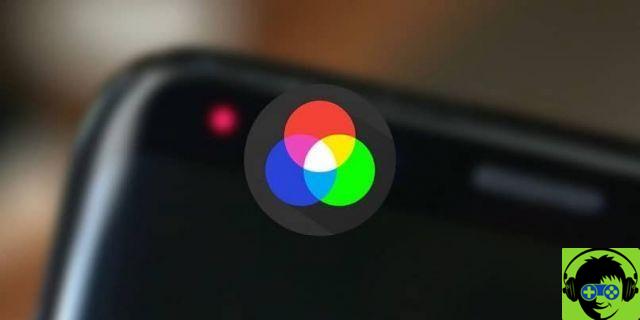
Manteniendo la idea, el Light Flow se puede obtener directamente desde Google Play Store e ingresando el nombre en el buscador, fijándose en el desarrollador” reaccionar «.
A continuación, hará clic en » Instalar " El " comprar ', Según el caso puede ser. Tendrás que esperar a que se complete el proceso para empezar a utilizarlo.
Los permisos
Antes de que pueda cambiar algo, deberá otorgar algunos permisos necesarios a la aplicación, como omitir la optimización de la batería.
Como esto afecta a su buen funcionamiento, aunque a algunos usuarios no les gusta este requisito que aumenta el consumo di Fondo de la batería.
Entonces, y tras haber dado todos los permisos necesarios, se podrá ejecutar el Flujo de Luz, para que podamos configurarlo según nuestros gustos y necesidades.
Otro requisito imprescindible es facilitar el acceso a las notificaciones generadas por las aplicaciones, para lo cual acudiremos a " configuración "Y luego para activar el" Flujo Luminoso ”Para la página de inicio de sesión.
Ahora bien, si por algún motivo se salta este paso, siempre es posible hacerlo desde el apartado " ajustes ", Seguido por" Sonidos y notificaciones »E» Acceso a notificaciones «.
Personaliza el color del LED de notificación
Una vez que la aplicación esté equipada con lo necesario, aparecerá en su pantalla de bienvenida con sugerencias. Para avanzar, presione » OK " El " OK «.
Como resultado, todas las aplicaciones que permiten que la aplicación personalice el color del LED de notificación se mostrarán en una lista.

Además de esto, también habrá la opción de cambiar el patrón de vibración e incluso el sonido de las alertas. En el caso que nos ocupa, la acción se dirige hacia la pestaña de la luz led, donde se ajusta el color, la frecuencia del destello y la duración.
Solo será necesario determinar las opciones que queremos, pasar a seleccionarlas y así, se habrá podido sacar el máximo partido al LED del móvil.
Otras modalidades
Si hace clic en el botón en la parte inferior derecha, que tiene un símbolo " + «, Puede agregar una luz de notificación personalizada para varias aplicaciones, contactos y más.
Si por el contrario optas por el botón que tiene tres puntos y eso sí ubicado al lado de cada aplicación, será posible deshabilitar el aviso o modificarlo ad hoc.
Finalmente, el usuario podrá explorar las otras opciones también, repasando las diferentes fichas para los distintos puntos.

























